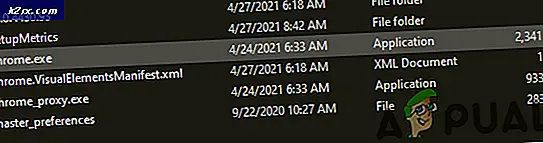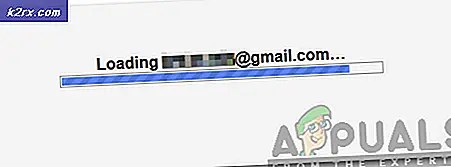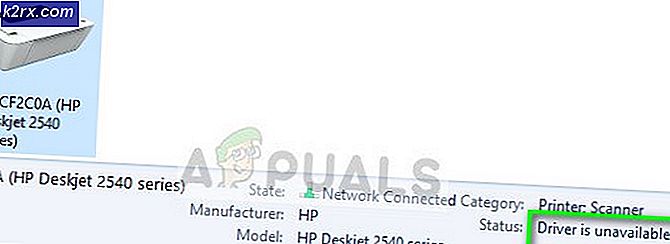So aktivieren Sie die Rechtschreibprüfung in * bunt Office-Anwendungen
Wenn Sie Probleme bei der Aktivierung der Rechtschreibprüfung in LibreOffice oder Abiword haben und eine der * buntu Linux-Distributionen oder eine vergleichbare Debian-basierte Version verwenden, sind möglicherweise keine Sprachen auf Ihrem System installiert. In den meisten Fällen hat die Distribution diese automatisch installiert, aber Sie haben sie möglicherweise versehentlich entfernt. Ein missbräuchlicher Gebrauch von Computer Janitor oder Bleachbit hätte sie ebenfalls loswerden können.
Diese Linux-Distributionen enthalten ein einfaches Tool, das Ihnen hilft, das Problem zu beheben. Bevor Sie fortfahren, sollten Sie jedoch sicherstellen, dass Sie die Rechtschreibprüfung nicht deaktiviert haben. Es gibt auch eine kleine Chance, dass Sie einfach keine Wörter falsch geschrieben haben!
Methode 1: Installieren von Sprachen unter Ubuntu
Wenn Sie Ubuntu verwenden, können Sie auf den Dash klicken und Systemprogramme auswählen, um die Sprachunterstützung zu öffnen. Dasselbe gilt für die Verwendung des Whisker-Menüs in Xubuntu oder Debian-Xfce sowie für die Menüs Anwendungen und System in Lubuntu sowie für Ubuntu-MATE. Sie könnten den Namen auch in das Dash eingeben, um es zu starten. Sobald es auftaucht, dauert es einige Augenblicke, um Ihr System zu scannen. Während wir Englisch auf unserem System verwenden, sollten diese Anweisungen theoretisch für jede Sprache funktionieren, die volle Unterstützung erhält. Sie erhalten eine Nachricht darüber, wie die Anwendung nach installierten Sprachen sucht.
Überprüfen Sie, ob Sprachen fett sind. Ist dies nicht der Fall, klicken Sie auf die Schaltfläche Install / Remove Languages und wählen Sie Ihre Sprache. Denken Sie daran, dass Sie die richtige regionale Variante für Ihr eigenes Land benötigen. Englisch zum Beispiel kommt in einer internationalen Vielfalt sowie Sorten für Kanada, Australien, Südafrika, Neuseeland, Großbritannien und den USA entsprechend der Art, wie Ubuntu und Debian es brechen. Stellen Sie sicher, dass Englisch und Englisch für Ihr Gebietsschema installiert sind. Sie können die Sprachen entsprechend Ihrer bevorzugten Reihenfolge ziehen und dann "Systemübergreifend übernehmen" auswählen, um die Änderungen nach Abschluss der Änderungen abzuschließen.
Möglicherweise wird dabei eine Warnung angezeigt, dass keine Informationen zu Systemsprachen verfügbar sind. Wenn Sie dies erhalten, klicken Sie auf Update, solange Sie mit dem Netzwerk verbunden sind. Ihre Installation muss möglicherweise einige Informationen aus den Repositorys sammeln.
Möglicherweise erhalten Sie auch eine Nachricht, die Sie dahingehend ändert, dass die Sprachunterstützung nicht vollständig installiert ist. Klicken Sie auf Details für weitere Informationen, wenn Sie möchten, und klicken Sie dann auf Installieren. Ob Sie die Details überprüfen oder nicht, sollte den Prozess nicht tatsächlich ändern, da dies nicht interaktiv ist.
PRO TIPP: Wenn das Problem bei Ihrem Computer oder Laptop / Notebook auftritt, sollten Sie versuchen, die Reimage Plus Software zu verwenden, die die Repositories durchsuchen und beschädigte und fehlende Dateien ersetzen kann. Dies funktioniert in den meisten Fällen, in denen das Problem aufgrund einer Systembeschädigung auftritt. Sie können Reimage Plus herunterladen, indem Sie hier klickenSobald Sie sicher sind, dass Sie die Installation abgeschlossen haben, können Sie auf Schließen klicken, um das Fenster zu entfernen. Wenn LibreOffice geöffnet ist, müssen Sie es schließen und neu starten. Ansonsten starten Sie einfach LibreOffice und gehen Sie zum Menü Bearbeiten. Wählen Sie Einstellungen und stellen Sie sicher, dass die Rechtschreibprüfung aktiviert ist.
Wenn Sie ein Dokument hatten, vor dem die Rechtschreibprüfung fehlgeschlagen ist, müssen Sie möglicherweise etwas eingeben oder die Eingabetaste drücken, damit es erkennt, wonach Sie suchen. Die Aktivierung von Rechtschreibprüfung-Unterprogrammen kann manchmal aus verschiedenen Gründen verzögert werden. Wenn Sie möchten, dass das Textverarbeitungsprogramm Ihren Text in mehr als einer Sprache prüft, müssen Sie sie nicht nur beim Installieren der Sprache, sondern auch hier auswählen. Jedes Dokument kann normalerweise nur in einer Sprache ausgecheckt werden. Wenn Sie Probleme mit zweisprachigen Dokumenten haben, müssen Sie die Dokumentation von LibreOffice überprüfen, um sicherzustellen, dass Ihre Version diese erweiterte Funktion unterstützt.
Klicken Sie mit der rechten Maustaste auf die rot unterstrichenen Wörter, um sie zu korrigieren, aber bedenken Sie, dass die Unterroutine zur Rechtschreibkorrektur keineswegs fehlerfrei ist und Ihnen viele Fehlalarme bietet. Sobald Sie mit Ihren Änderungen zufrieden sind, speichern Sie das Dokument, indem Sie auf das Symbol Speichern klicken, das Menü Datei auswählen und Speichern drücken oder Strg + S auf Ihrer Tastatur verwenden.
Einige Benutzer möchten sicherstellen, dass das Rechtschreibwörterbuch aktiviert bleibt, indem sie LibreOffice schließen und dann mit demselben Dokument erneut öffnen. Diese Art von Test ist mehr als wahrscheinlich unnötig, aber es wird Ihnen keine Probleme verursachen, wenn Sie es vorziehen, dies zu überprüfen.
Methode 2: Aktivieren der Rechtschreibprüfung in Abiword
Während Ubuntu und Xubuntu LibreOffice standardmäßig installiert haben, hat Lubuntu stattdessen Abiword. Möglicherweise haben Sie Abiword auch unabhängig von der Konfiguration Ihrer Distribution installiert, da es Teil eines Standard-Ubuntu-Pakets ist. Einige Varianten von Debian und einige selbst gerollte Linux Mint-Distributionen bevorzugen dieses Textverarbeitungsprogramm ebenfalls. Wenn dies der Fall ist, starten Sie Abiword, bevor Sie weitermachen. Sie müssen mindestens eine Sprache installiert haben, um fortfahren zu können, aber Sie sollten automatisch die grundlegende Sprachkonfiguration von Ihrer Installation haben, egal welche Installation von * buntu, Debian oder Mint Sie durchlaufen haben.
Vielleicht möchten Sie mit der Eingabe im Dash beginnen, sie im Dash- und Anwendungsmenü öffnen, indem Sie im LXDE-Menü auf Office klicken, wenn Sie Lubuntu verwenden, oder im Whisker-Menü, wenn Sie Xubuntu verwenden. In jedem Fall können Sie nach dem Ausführen versuchen, Text einzugeben und dabei prüfen, ob automatisch falsch geschriebene Wörter rot hervorgehoben werden. Obwohl AbiWord und LibreOffice möglicherweise funktional anders aussehen, sollten Sie keinen funktionalen Unterschied bei der Aktivierung dieser Überprüfungen feststellen.
Wenn dies der Fall ist, sind Sie fertig. Wenn nicht, dann klicken Sie auf das Menü Bearbeiten und wählen Sie Einstellungen. Sie können auch F10 drücken und mit den Cursortasten in Richtung darauf fahren. Wählen Sie Rechtschreibprüfung und stellen Sie sicher, dass neben Rechtschreibprüfung während der Eingabe ein Häkchen angezeigt wird. Möglicherweise möchten Sie Wörter in Großbuchstaben oder solche mit Zahlen auch ignorieren. Versuchen Sie erneut, Text einzugeben, und Sie sollten keine weiteren Probleme haben.
Beachten Sie, dass es auch ein Kontrollkästchen Grammatik beim Eingeben überprüfen gibt, das Sie ebenfalls überprüfen müssen, wenn Sie die automatische Grammatikprüfung aktivieren möchten. Selbst wenn Sie alle Optionen für die Sprachunterstützung installiert haben, stellen Sie möglicherweise fest, dass die automatische Grammatikprüfung ziemlich langsam sein kann.
PRO TIPP: Wenn das Problem bei Ihrem Computer oder Laptop / Notebook auftritt, sollten Sie versuchen, die Reimage Plus Software zu verwenden, die die Repositories durchsuchen und beschädigte und fehlende Dateien ersetzen kann. Dies funktioniert in den meisten Fällen, in denen das Problem aufgrund einer Systembeschädigung auftritt. Sie können Reimage Plus herunterladen, indem Sie hier klicken